Hostwinds 教程
寻找结果为:
本文将指导您使用Hostwinds安装和配置基于Linux的服务器的夜间Duplicati备份插件。 无论分布如何,步骤都相同。 完成此设置后,将在您选择的时间安排备份来备份每晚。 您还可以为备份选择其他计划选项,这些选项将在本文中介绍。
入门
订购并创建Duplicati夜间备份服务时,它将在客户帐户中生成票证。收到此票证后,请继续重新启动服务器。这将提示Duplicati安装将被推到服务器并启动。然后,工作人员将开始配置备份服务。
我们推荐从收到机票时允许10-15分钟,直到试图登录以确保Duplicati安装有时间完成。访问设置区域后,您将看到下面图像中显示的屏幕:
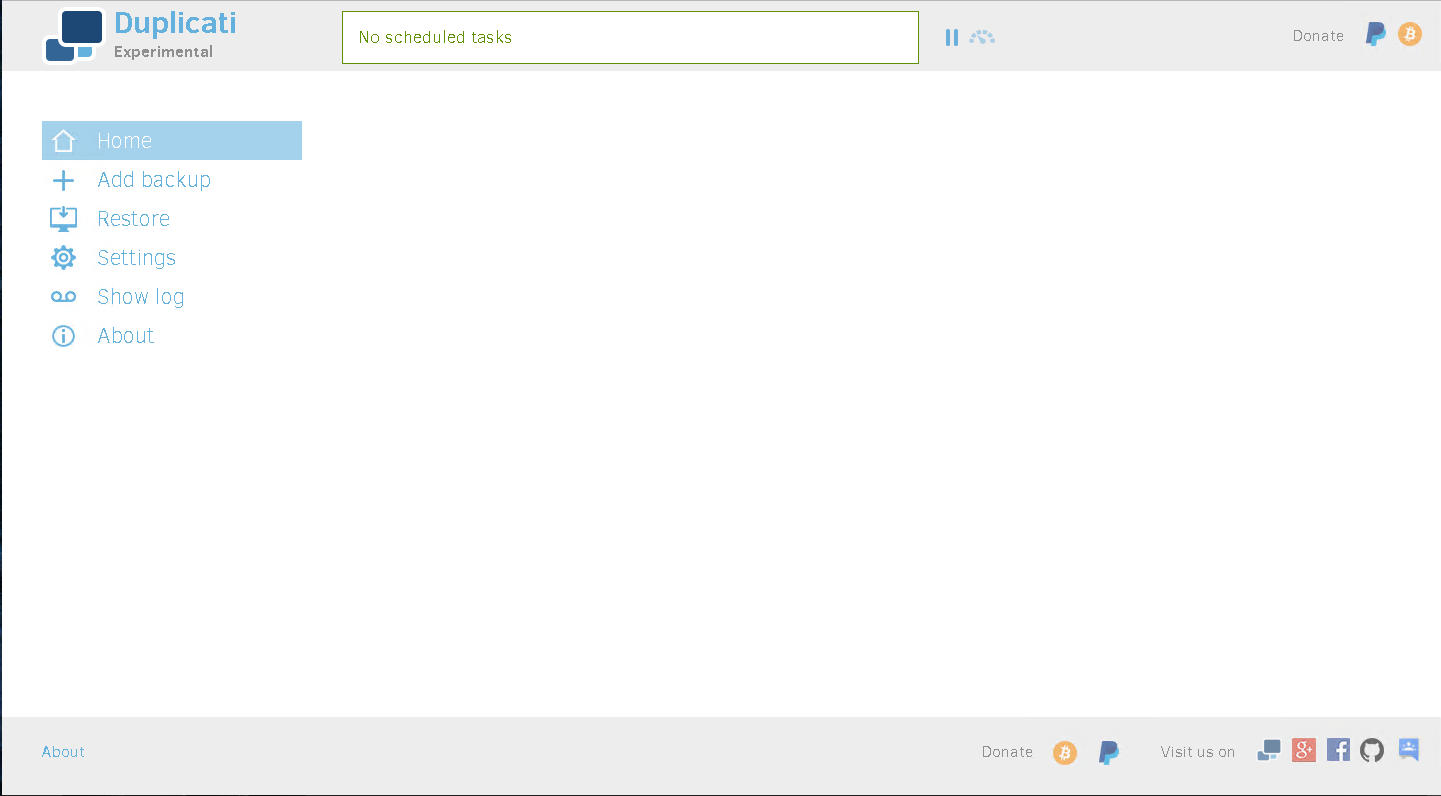
重复的
常规配置
从备份控制页面中选择添加备份。 这将带我们到下面显示的页面:
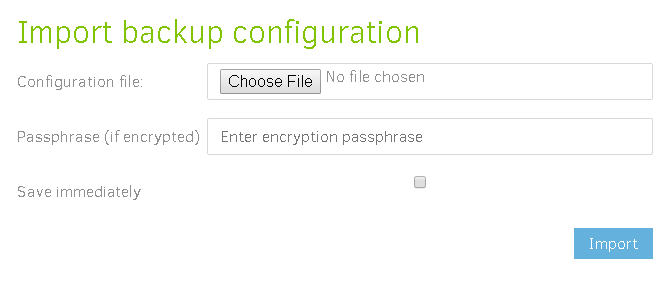
导入配置
我们将单击"选择文件"按钮。一个新的Windows资源管理器窗口将打开。将Config URL粘贴到文件名字段中,然后选择"打开"。给它一个时刻或两个拉动数据。它显示在Windows资源管理器Windows Close和No File Changer更改为Config.php或类似的内容时显示。
此时,您将单击"导入",然后单击"下一步"。为您的参考,下面包含来自第一张图片的配置链接的示例图像:

您可以看到的下一页是常规备份设置,以及您可以在其中提供备份的名称。这是备份将在每次运行时运行的名称以及在需要恢复文件时会看到什么。下图显示了填充Windows服务器的字段,因此您可能会选择适用于Linux安装的东西。但它给了你这个想法。名称选择完全是您的。在您输入字段中的名称后,单击"下一步"以向前移动配置。
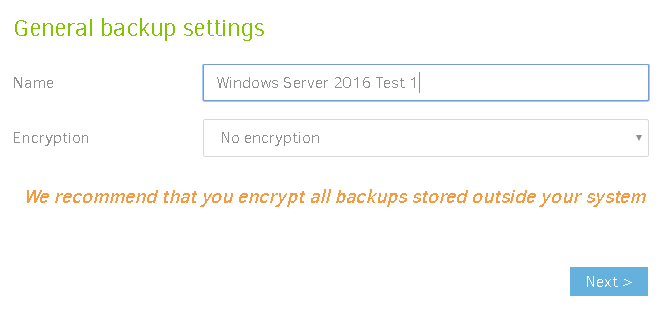
设定值
下一页是备份目标页面(如下图所示)。您唯一需要在这里执行的事情正在更改"打开"堆栈"验证URL字段。这是使用下拉菜单完成的,在那里您将选择自定义服务器URL。选择您服务器所在的数据中心。
下面的图像显示了达拉斯设置。选择要备份到下拉菜单的服务器后,您将单击"测试连接"按钮。应弹出一个窗口询问您是否希望使用服务器的主机名创建一个文件夹。选择是。将出现另一个窗口,阐述了连接的连接。单击"确定",然后在页面底部进行下一个。
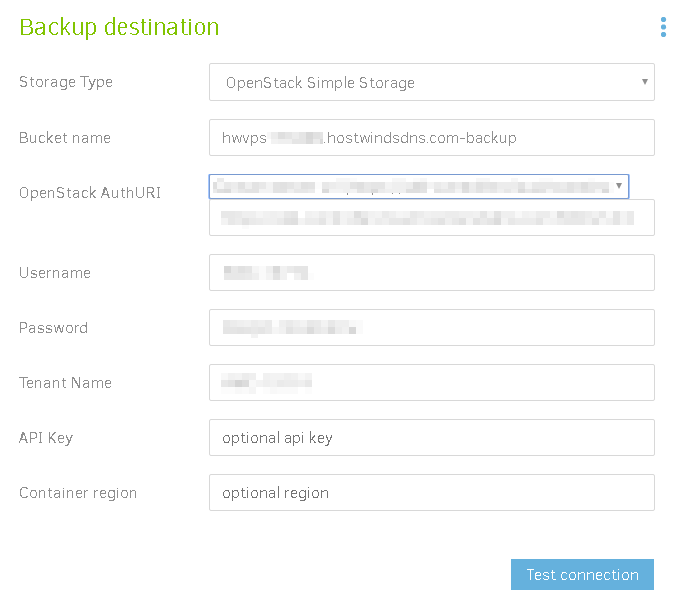
您将来的下一页是源数据。您的选择默认为/,它将备份整个服务器。这是大多数Linux机器中最好的选择,因为各种配置和共享对象文件都存储在整个计算机上。您可以选择在备份的内容中更具选择性,但请记住这将限制您可以恢复的内容。如果选择粘贴默认值,请单击"下一步"并继续执行计划页面(如下所示):
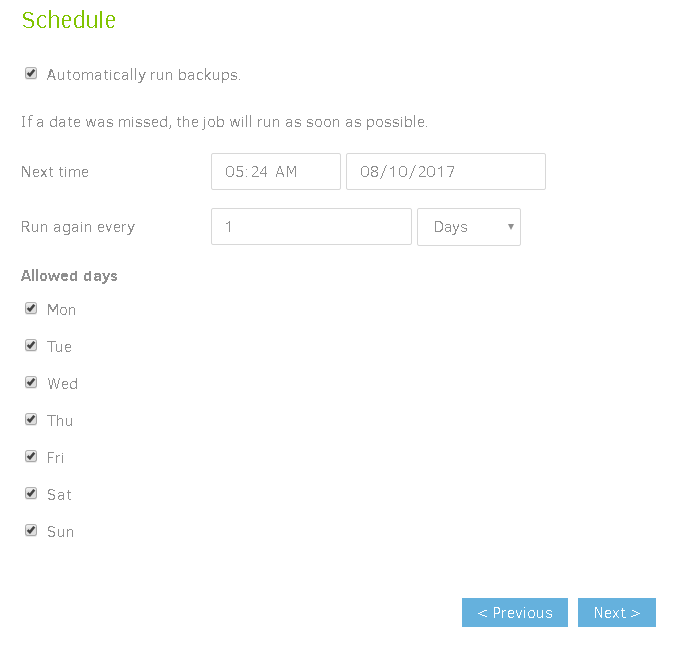
时间表
此页面为您提供了究竟选择什么时间以及备份将运行的日期。 请注意,存储的数据量会影响您的存储费用。 因此,这些选择将影响您的每月定价。 我们建议在任何重大变化之前拍摄频繁备份并备份。 我们还建议经常检查以确保您的备份完成无需错误。
选择备份的日期和时间后,您可以单击"下一步"并移动到最后一个选项屏幕。
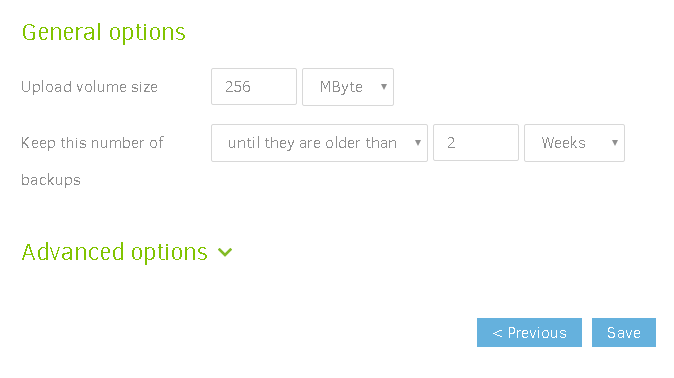
常规选项
结论
该设置的最后一页允许您选择存储备份的时间。您可以修改当前设置为两周的默认存储时间。我们建议将上传卷大小设置为默认值。完成选择后,单击"保存",将打开一个窗口以启动第一个备份运行。选择继续而不加密。您将看到备份开始在屏幕顶部的进度条中运行。
如果您对此过程的具体步骤或需要帮助,请与我们有任何疑问。 您可以通过Live Chat或A或A联系我们 支持票 这样我们可以为您提供帮助。
撰写者 Hostwinds Team / 八月 25, 2017
